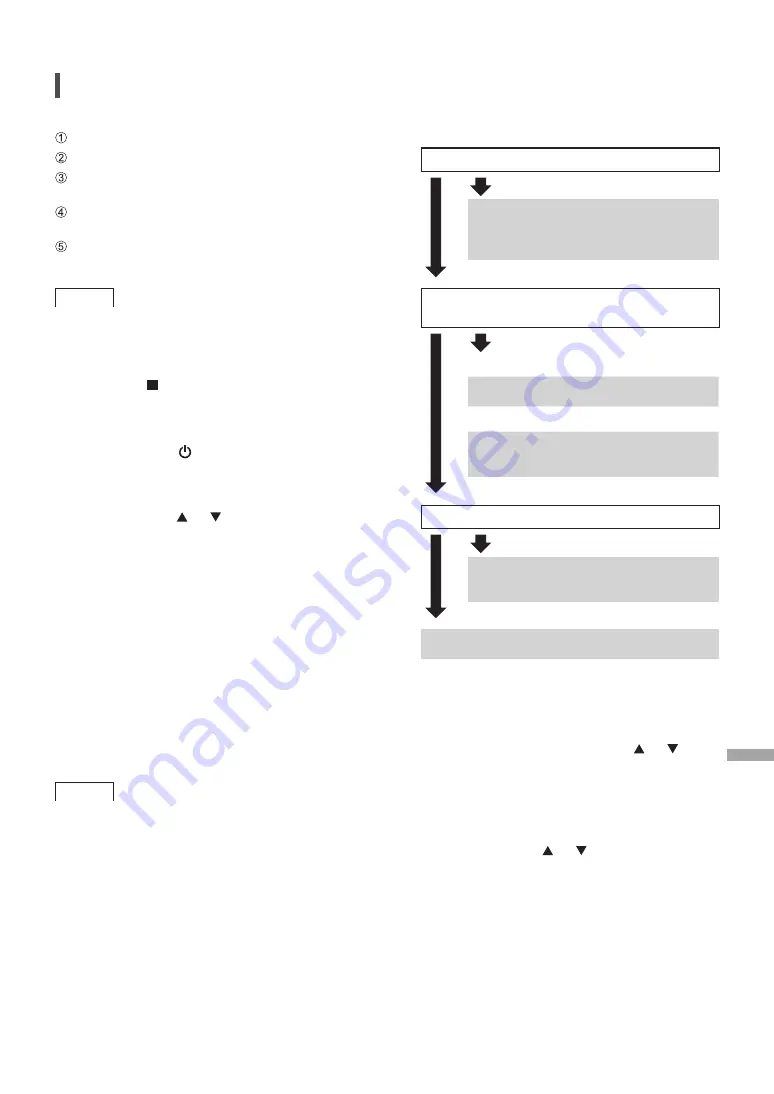
Fra
n
ç
a
is
13
(35)
Connexion LAN sans fil
■
Préparatifs
Débranchez le cordon d’alimentation secteur.
Débranchez le câble réseau.
Activez la bande 2,4 GHz sur le routeur sans
fil.
Rapprochez cette unité aussi près que
possible du routeur sans fil.
Branchez le cordon d’alimentation secteur de
cette unité. (
11)
Nota
•
Le paramétrage est annulé une fois la limite
de temps définie écoulée. Dans ce cas,
recommencez le paramétrage.
•
Pour annuler ce paramétrage à mi-chemin,
appuyez sur [
] ou mettez l’unité en veille.
■
Procéder aux réglages la première fois
1 Appuyez sur [
] pour mettre cette
unité en marche.
•
“Conf. Wi-Fi” s’affiche.
2 Appuyez sur [ ], [ ] pour
sélectionner “Activé”, puis appuyez
sur [OK].
•
“Mode WAC pr iOS” démarre
automatiquement.
3
(Pour “Mode WAC pr iOS”)
Procédez à l’étape 2 de “Utilisation
de la configuration WAC (Wireless
Accessory Configuration)”
(
14)
.
(Pour les autres méthodes de paramétrage
réseau)
Choisissez une méthode de
paramétrage réseau.
Nota
•
Lorsque cette unité est mise en veille et en
marche avant que le paramétrage Wi-Fi ne soit
terminé, “Conf. Wi-Fi” s’affiche. Effectuez le
paramétrage Wi-Fi ou choisissez “Désactivé”.
■
Sélection d’une méthode de paramétrage
réseau
Utilisez-vous un iPod touch/iPhone/iPad ?
Oui
Utilisation de la configuration WAC
(Wireless Accessory Configuration)
(
14)
Non
Votre routeur réseau sans fil prend-il en
charge le WPS (Wi-Fi Protected Setup
™
) ?
Oui
(Touche WPS)
Utilisation du bouton WPS
(
14)
(Code PIN (NIP) WPS)
Utilisation du code PIN (NIP) WPS
(
15)
Non
Utilisez-vous un appareil Android ?
Oui
Utilisation de l’application
“Technics Music App”
(
15)
Non
Utilisation d’un navigateur Internet
(
16)
■
Paramétrage avec le menu [SETUP]
1 Appuyez sur [SETUP].
2 Appuyez à répétition sur [ ], [ ]
pour sélectionner “Réseau”, puis
appuyez sur [OK].
•
Lorsque l’écran “Wi-Fi” s’affiche, appuyez
sur [OK].
3 Appuyez sur [ ], [ ] pour
sélectionner “Activé”, puis appuyez
sur [OK]. (La fonction LAN sans fil est
activée.)
4 Choisissez une méthode de
paramétrage réseau.
Summary of Contents for SC-C70
Page 47: ......














































